wps2019如何设置文档默认保存的时间间隔?
在电脑上使用wps2019编辑文档的时候,为了防止没有保存的文档丢失,我们可以设置文档默认保存的时间,下面就来看看操作的方法吧。
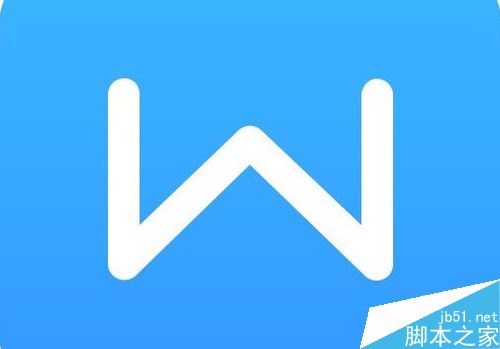
wps2019如何设置文档默认保存的时间间隔?
我们先在电脑上用wps2019打开一个要编辑的文档,然后点击左上角的“文件”菜单项。
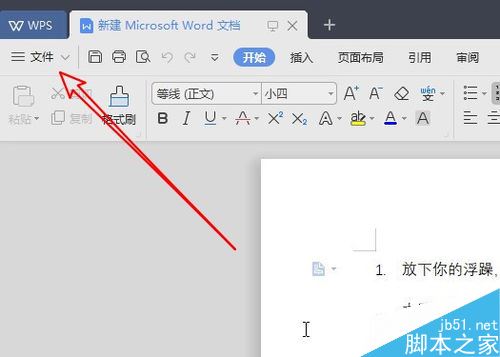
在弹出的文件下拉菜单中我们点击“选项”的菜单项。
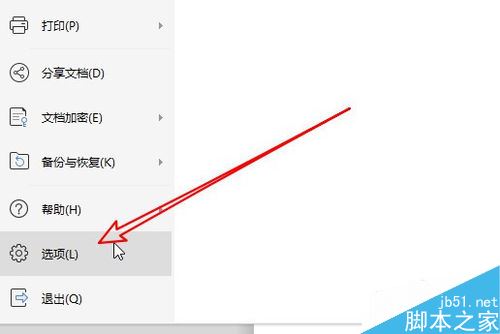
这时就会弹出wps2019的选项窗口了,在窗口中我们点击“备份中心”的按钮。
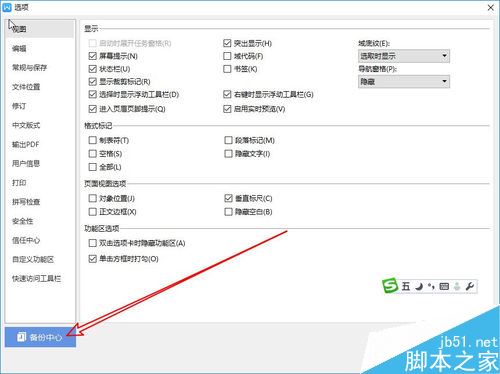
这时就会打开备份中心的窗口,然后点击左下角的“设置”按钮。
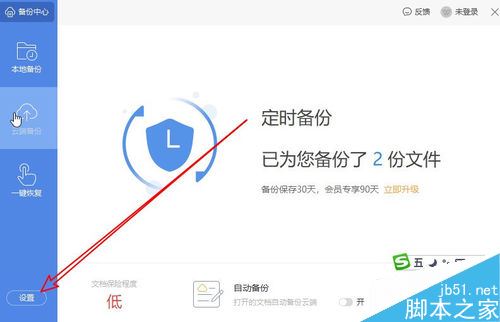
在打开的设置窗口,我们点击选中右侧的“定时备份”的选项。
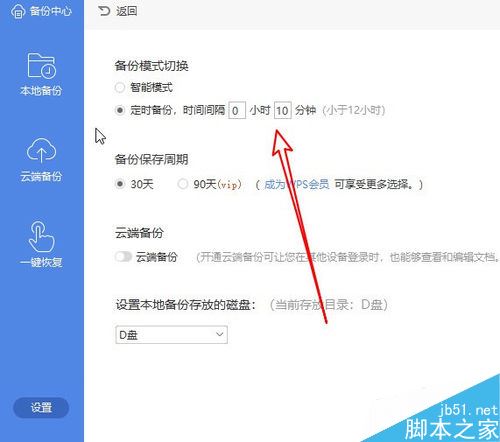
然后把定时备份的时间修改的短一些就可以了,比如修改为2分钟。这样以后每隔两分钟就会自动备份一次了。
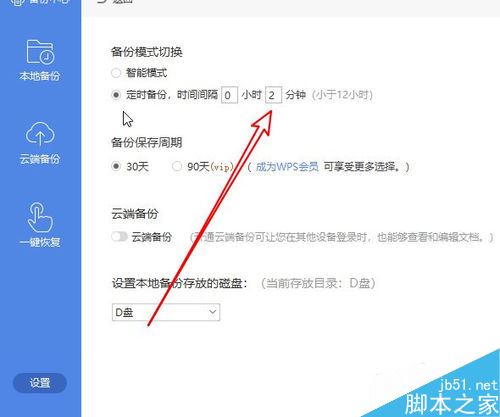
推荐阅读:
wps2019怎么删除云文档?wps2019备份云文档的删除方法
wps2019如何将文档、表格区分开?wps2019区分文档、表格教程
wps2019表格中怎么开启护眼模式?wps2019开启护眼模式教程
wps2019怎么做表格 wps 2019 wps2019怎么样 2019wps怎么新建表格 wps2019怎么删除空白页 wps2019文档助手在哪里 wps版权声明
本文来自投稿,不代表本站立场,转载请注明出处。
